VMware 下redhat linux 9使用NAT共享主機IP上網(wǎng)
1、安裝VMware workstation。
2、安裝guest系統(tǒng),這里我安裝的Red Hat Linux9,安裝過程中確保網(wǎng)絡(luò)連接選擇的是NAT方式,當然可以在安裝完后進行修改。
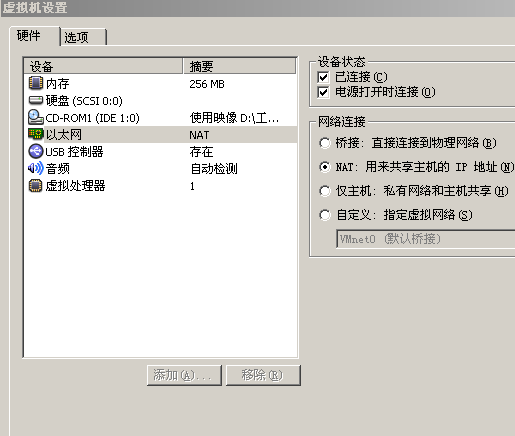
3、到windows XP 中,查看所有的網(wǎng)絡(luò)連接,你應(yīng)該發(fā)現(xiàn)除了原有的網(wǎng)卡之外,又多了Vmnet1和Vmnet8。 vmnet1是hostonly的接口,而Vmnet8是就是我們要使用的NAT的網(wǎng)絡(luò)接口。
4、在win主機上用ipconfig查看VMnet8的IP地址, 一般是192.168.X.1/255.255.255.0,此時VMnet8的設(shè)置應(yīng)該是自動獲取IP,現(xiàn)在改成靜態(tài)IP,并把此IP直接填入 VMnet8里,不設(shè)網(wǎng)關(guān)。
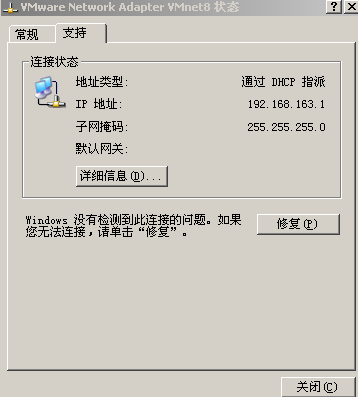
5、同時在VM網(wǎng)絡(luò)設(shè)置里的NAT項中查看VMnet8,一般是 192.168.X.2/255.255.255.0這個地址就是VMnet8,NAT的網(wǎng)關(guān)。
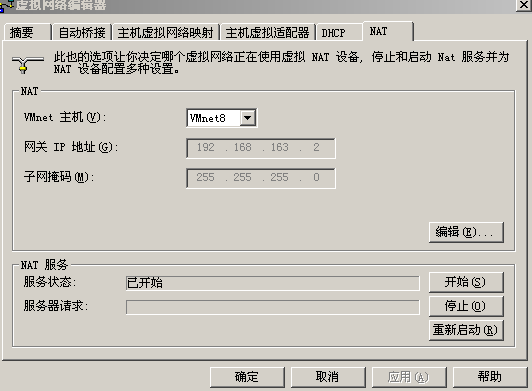
6、現(xiàn)在在LINUX下把網(wǎng)卡IP設(shè)置成和VMnet8一個網(wǎng)段的 IP(192.168.X.Z/255.255.255.0)
7、網(wǎng)關(guān)設(shè)置成剛才查看的那個IP192.168.X.2即可。
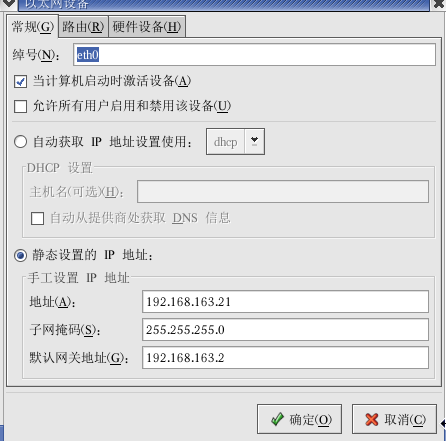
8、DNS和你host主機的一樣就可以。
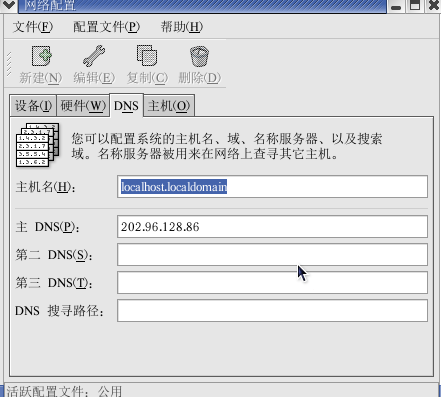
9、設(shè)置完成后,重新啟動linux的網(wǎng)絡(luò)服務(wù)。
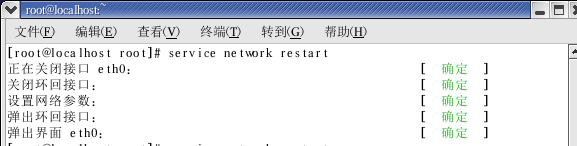
Linux命令
netconfig 設(shè)置IP
ifconfig 查看
reboot 重啟
services network restart (重啟網(wǎng)絡(luò))
http://www.cnblogs.com/hakuci/archive/2008/12/07/1349547.html
一般情況下,安裝完vmware,不做其他設(shè)置,直接使用nat模式就可以與主機共享上網(wǎng)了。但如果你用的是某些精簡版,或者你自己做過修改,那么就照下 面的步驟檢查一遍吧。
一、先檢查nat是否可用及相關(guān)服務(wù)是否已經(jīng)打開。
首先打開虛擬機的虛擬網(wǎng)絡(luò)設(shè)置功 能,虛擬機菜單欄——編輯——虛擬網(wǎng)絡(luò)設(shè)置
 =700)
window.open('http://bbs.crsky.com/1236983883/Mon_1004/6_194774_887ae060f330442.jpg');" onload="if(this.offsetWidth>'700')this.width='700';if(this.offsetHeight>'2100')this.height='2100';" border="0">
=700)
window.open('http://bbs.crsky.com/1236983883/Mon_1004/6_194774_887ae060f330442.jpg');" onload="if(this.offsetWidth>'700')this.width='700';if(this.offsetHeight>'2100')this.height='2100';" border="0"> 圖一
如果你發(fā)現(xiàn)上面的選項是灰色的,說明你的精簡版沒有這個功能,想辦法換個版本,或者找下載說明,看看是否還 需要裝其他東西。
在后面的對話框里檢查dhcp和nat服務(wù)是否已經(jīng)打開。
 =700)
window.open('http://bbs.crsky.com/1236983883/Mon_1004/6_194774_56d1cfb5e6d2e11.jpg');" onload="if(this.offsetWidth>'700')this.width='700';if(this.offsetHeight>'2100')this.height='2100';" border="0">
=700)
window.open('http://bbs.crsky.com/1236983883/Mon_1004/6_194774_56d1cfb5e6d2e11.jpg');" onload="if(this.offsetWidth>'700')this.width='700';if(this.offsetHeight>'2100')this.height='2100';" border="0"> 圖二
 =700)
window.open('http://bbs.crsky.com/1236983883/Mon_1004/6_194774_da98e19f2ca0e5a.jpg');" onload="if(this.offsetWidth>'700')this.width='700';if(this.offsetHeight>'2100')this.height='2100';" border="0">
=700)
window.open('http://bbs.crsky.com/1236983883/Mon_1004/6_194774_da98e19f2ca0e5a.jpg');" onload="if(this.offsetWidth>'700')this.width='700';if(this.offsetHeight>'2100')this.height='2100';" border="0"> 圖三
如果你在上圖中按下啟動——應(yīng)用沒有用的話,就要考慮是不是相關(guān)服務(wù)被禁用了。主機開始菜單——運行—— services.msc檢查相關(guān)服務(wù)的情況。正確的應(yīng)該如下:
 =700)
window.open('http://bbs.crsky.com/1236983883/Mon_1004/6_194774_b831307582cc66e.jpg');" onload="if(this.offsetWidth>'700')this.width='700';if(this.offsetHeight>'2100')this.height='2100';" border="0">
=700)
window.open('http://bbs.crsky.com/1236983883/Mon_1004/6_194774_b831307582cc66e.jpg');" onload="if(this.offsetWidth>'700')this.width='700';if(this.offsetHeight>'2100')this.height='2100';" border="0"> 圖四
二、 檢查ics是否有打開,既打開ics又打開nat模式,同時作用,會造成混亂的,必須關(guān)閉。(ics就是internet connection share,也就是internent連接共享)
 =700)
window.open('http://bbs.crsky.com/1236983883/Mon_1004/6_194774_180e7abade984b8.jpg');" onload="if(this.offsetWidth>'700')this.width='700';if(this.offsetHeight>'2100')this.height='2100';" border="0">
=700)
window.open('http://bbs.crsky.com/1236983883/Mon_1004/6_194774_180e7abade984b8.jpg');" onload="if(this.offsetWidth>'700')this.width='700';if(this.offsetHeight>'2100')this.height='2100';" border="0"> 圖五
三、 檢查網(wǎng)絡(luò)接口模式
看看虛擬機網(wǎng)卡是不是真的用了nat模式,跟虛擬網(wǎng)絡(luò)設(shè)置里是不是用了同一個vmnet號,請確保下圖六和圖3中用的是 同一個vmnet號。
 =700)
window.open('http://bbs.crsky.com/1236983883/Mon_1004/6_194774_88f83d8b3174401.jpg');" onload="if(this.offsetWidth>'700')this.width='700';if(this.offsetHeight>'2100')this.height='2100';" border="0">
=700)
window.open('http://bbs.crsky.com/1236983883/Mon_1004/6_194774_88f83d8b3174401.jpg');" onload="if(this.offsetWidth>'700')this.width='700';if(this.offsetHeight>'2100')this.height='2100';" border="0"> 圖六
虛擬機7.0以前的版本,nat都默認使用了vmnet8作為nat的默認端口號,但vm7.0就不同了。
 =700)
window.open('http://bbs.crsky.com/1236983883/Mon_1004/6_194774_742811ec5a6daf6.jpg');" onload="if(this.offsetWidth>'700')this.width='700';if(this.offsetHeight>'2100')this.height='2100';" border="0">
=700)
window.open('http://bbs.crsky.com/1236983883/Mon_1004/6_194774_742811ec5a6daf6.jpg');" onload="if(this.offsetWidth>'700')this.width='700';if(this.offsetHeight>'2100')this.height='2100';" border="0"> 圖七
nat模式用的是vmnet0了,這個時候,保險為妙,虛擬機網(wǎng)卡請使用自定義vmnet0接口。
四、 開虛擬機系統(tǒng)檢查是否獲取到了ip。檢查ip,網(wǎng)關(guān),dns,是否都正常。
 =700)
window.open('http://bbs.crsky.com/1236983883/thumb/Mon_1004/6_194774_724219dda00790b.jpg');" onload="if(this.offsetWidth>'700')this.width='700';if(this.offsetHeight>'2100')this.height='2100';" border="0">
=700)
window.open('http://bbs.crsky.com/1236983883/thumb/Mon_1004/6_194774_724219dda00790b.jpg');" onload="if(this.offsetWidth>'700')this.width='700';if(this.offsetHeight>'2100')this.height='2100';" border="0"> 圖八
4.1關(guān)于出現(xiàn)網(wǎng)絡(luò)連接紅叉,“電纜被拔出”。在虛擬機里是不存在電纜的,所以肯定是設(shè)置問題。
4.1.1 檢查圖六“打開電源時連接”的鉤,或者檢查圖八里,右下角的虛擬網(wǎng)卡圖標是否有叉。
4.1.2 上一條正常的,請安裝一遍vmtools,確保虛擬網(wǎng)卡驅(qū)動正常。
4.1.3 上2條都正常的,還是有問題的,應(yīng)該是某些系統(tǒng)的問題了。ubuntu的話多點幾次連接看看,redflag的話,本地連接屬性里“連接后在通知區(qū)域顯示 圖標”前的鉤去掉,眼不見心不煩反而可以連上了。
五、vm7.0還是沒有獲取到ip的,需要把虛擬網(wǎng)絡(luò)設(shè)置設(shè)置為默 認再試一遍。
將虛擬機里的系統(tǒng)關(guān)機,打開虛擬網(wǎng)絡(luò)配置,如圖7所示,按下左下角的“resore default”恢復(fù)默認設(shè)置,在隨后跳出的whql驅(qū)動認證里全部選擇“始終安裝此驅(qū)動軟件”。
 =700)
window.open('http://bbs.crsky.com/1236983883/Mon_1004/6_194774_b329ff341c566c1.jpg');" onload="if(this.offsetWidth>'700')this.width='700';if(this.offsetHeight>'2100')this.height='2100';" border="0">
=700)
window.open('http://bbs.crsky.com/1236983883/Mon_1004/6_194774_b329ff341c566c1.jpg');" onload="if(this.offsetWidth>'700')this.width='700';if(this.offsetHeight>'2100')this.height='2100';" border="0"> 圖九
完 成后,請繼續(xù)檢查前面的檢查項目,再檢查一遍后再打開虛擬機里的系統(tǒng)。
六、獲取了ip還是無法上網(wǎng)的,有以下的幾種情況。
6.1 主機是win7或是vista,vmware版本低于6.5.3的,請升級vmware的版本。
這個問題的癥狀就是能ping通域名,也上不去網(wǎng)。但qq可以上去,這個應(yīng)該是個兼容問題,請升級vmware版本。
6.2 使用網(wǎng)絡(luò)命令檢查網(wǎng)絡(luò)。
1.ping nat網(wǎng)關(guān),以圖8為利,ping 192.168.47.2
2.ping 物理主機公網(wǎng)ip或內(nèi)網(wǎng)真實ip,
3.可以繼續(xù)ping,公網(wǎng)的isp網(wǎng)關(guān)或是內(nèi)網(wǎng)的路由器ip,最后ping下網(wǎng)站域名。
如果都能通,而不是6.1的問題,看是不是瀏覽器上設(shè)置了錯誤的代理。
如果dns能解析, 但ping所有外網(wǎng)ip都是丟包的,應(yīng)該是網(wǎng)關(guān)問題,檢查下是否是雙網(wǎng)關(guān),route print檢查下默認網(wǎng)關(guān)。
如果可以ping通所 有ip,ping不通域名,則應(yīng)該是nat服務(wù)器的dns解析出了問題,重新啟動主機(和重啟路由器一樣的道理)或是在虛擬機里直接填公網(wǎng)dns,或者設(shè) 置nat,直接將dns直接填到虛擬機nat里(如圖十)。
 =700)
window.open('http://bbs.crsky.com/1236983883/thumb/Mon_1004/6_194774_c10769a426e7ab1.jpg');" onload="if(this.offsetWidth>'700')this.width='700';if(this.offsetHeight>'2100')this.height='2100';" border="0">
=700)
window.open('http://bbs.crsky.com/1236983883/thumb/Mon_1004/6_194774_c10769a426e7ab1.jpg');" onload="if(this.offsetWidth>'700')this.width='700';if(this.offsetHeight>'2100')this.height='2100';" border="0"> http://www.xpxzlt.cn/simple/?t161677.html
VMware 小問題
Q:VMware DHCP Service 服務(wù)無法啟動 1067 錯誤
A:打開Virtual Network Editor,選擇 Restore Default
Q:VMware Brige 橋接服務(wù)無法啟動 發(fā)生系統(tǒng)錯誤 2 系統(tǒng)找不到指定的文件
A:替換vmnetbridge.sys
vmnetbridge.dll(下載)
posted on 2010-11-22 00:30 smallfa 閱讀(7567) 評論(0) 編輯 收藏 所屬分類: linux-ubuntu/redhat


